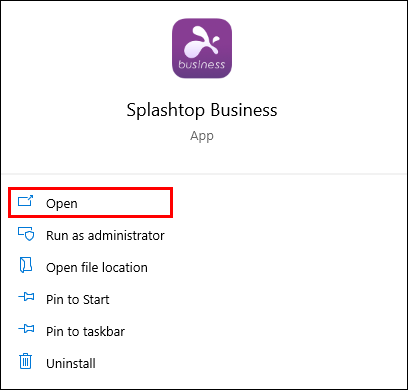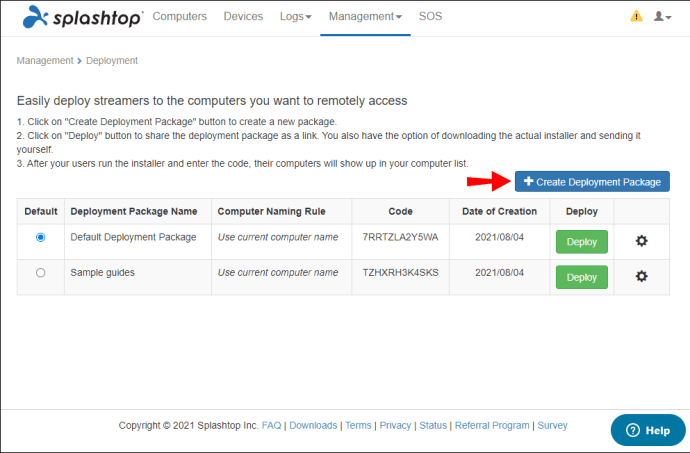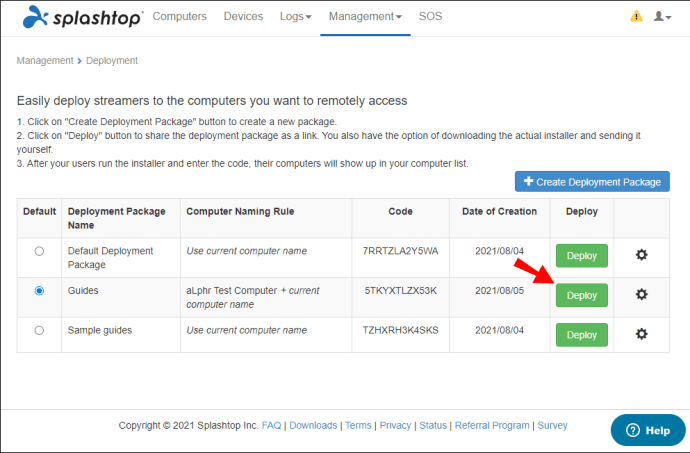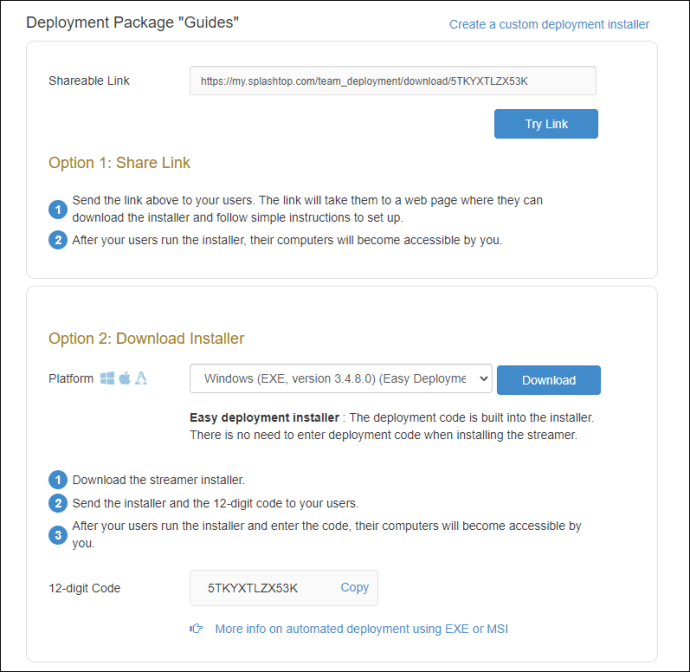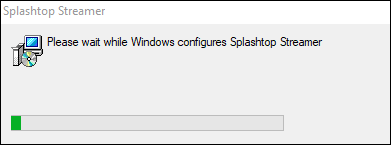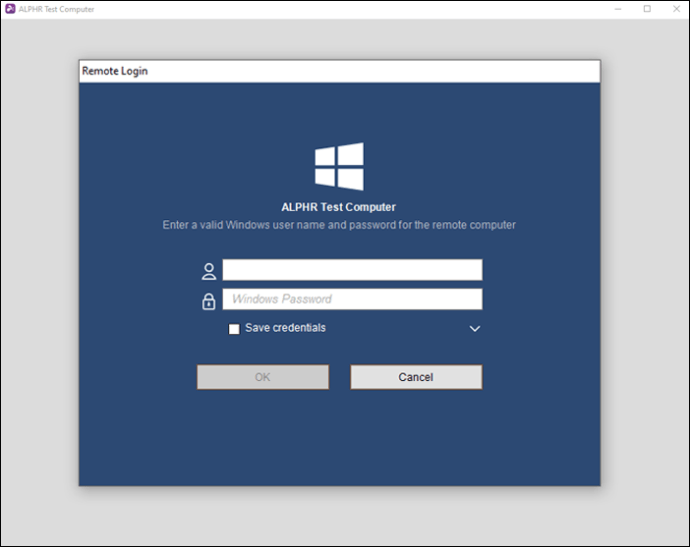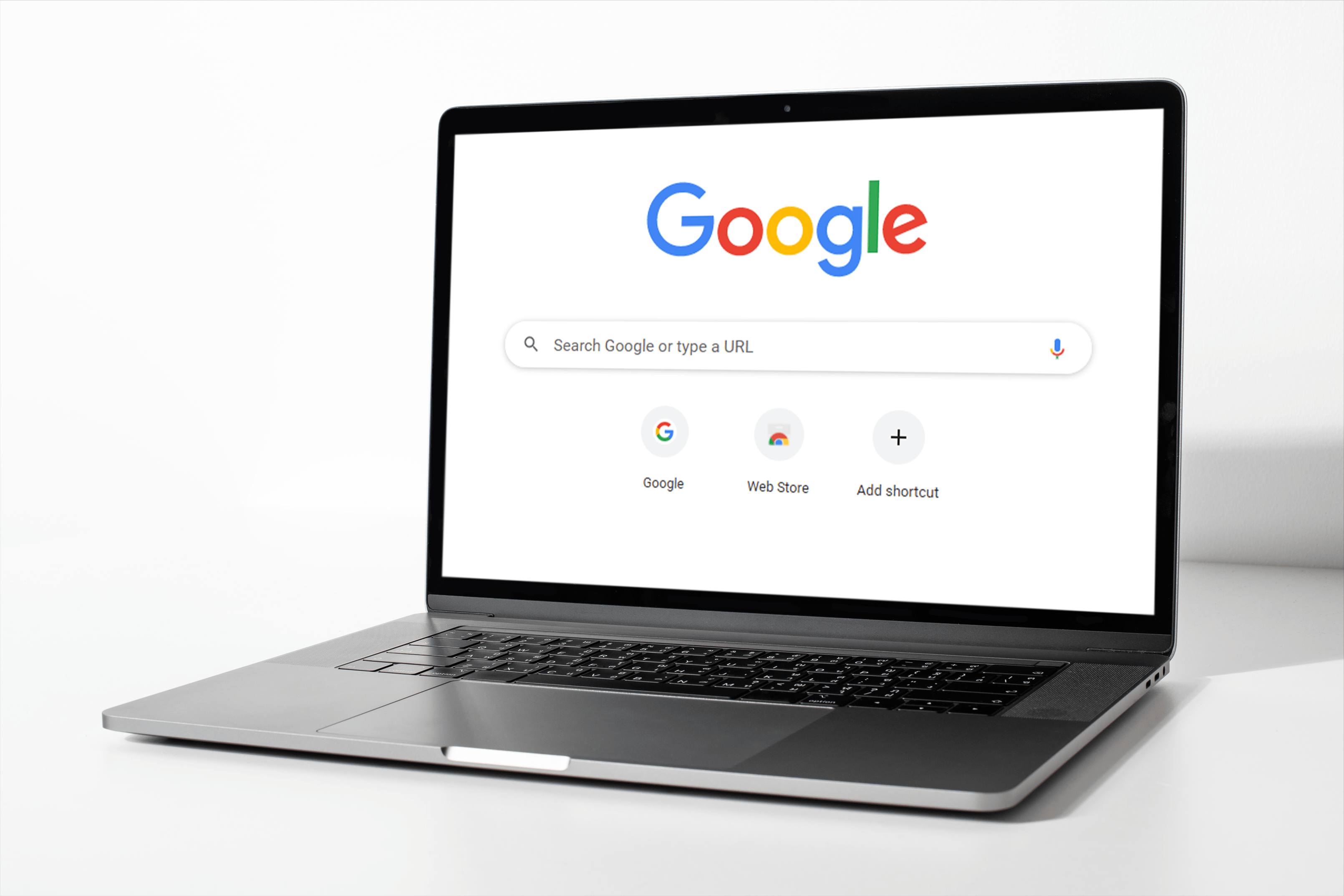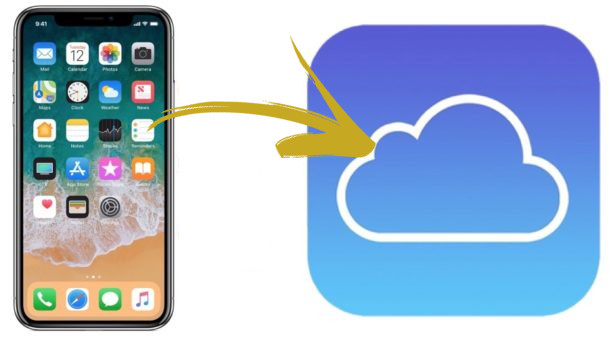Splashtop - одно из многих программ для удаленного рабочего стола, которые можно использовать как на Windows, так и на Mac. Это позволяет вам управлять целевым компьютером из любой точки мира, если у вас есть подключение к Интернету. Итак, как вы можете воспользоваться этой замечательной функцией?

В этой статье вы узнаете, как добавить компьютер в Splashtop, чтобы вы могли управлять им из любого места. Это позволит вам получить доступ к своим домашним файлам напрямую, где бы вы ни находились. Мы также ответим на некоторые из ваших животрепещущих вопросов по этой теме.
Как добавить компьютерв Splashtop
Компьютер, который вы будете использовать в качестве управляющего устройства, - это главный компьютер. Целевым рабочим столом является компьютер, которым вы хотите управлять. На вашем главном компьютере уже должен быть установлен Splashtop. Если нет, сделайте это в первую очередь.
Splashtop Streamer - одна из программ, которые вам необходимо загрузить. Вы можете распространять его с помощью уникального 12-значного кода или вручную устанавливая его на целевой компьютер. Этот метод гарантирует, что не будет никаких уязвимостей, которые можно использовать.
Вы отправите пользователю код через пакет развертывания, и как только пользователь на другом компьютере получит его, он сможет установить Splashtop Streamer. Они могут скачать файл по прикрепленной ссылке или вы можете отправить установщик напрямую.
Вот как вы отправляете установочный пакет:
- Запустите Splashtop Business.
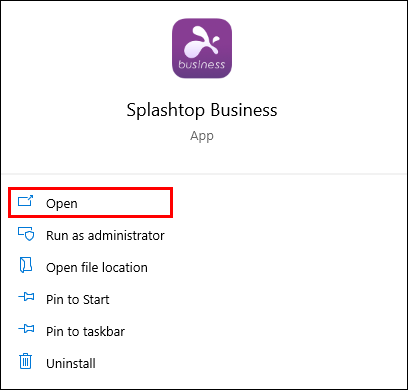
- Создайте пакет развертывания на Splashtop Business.
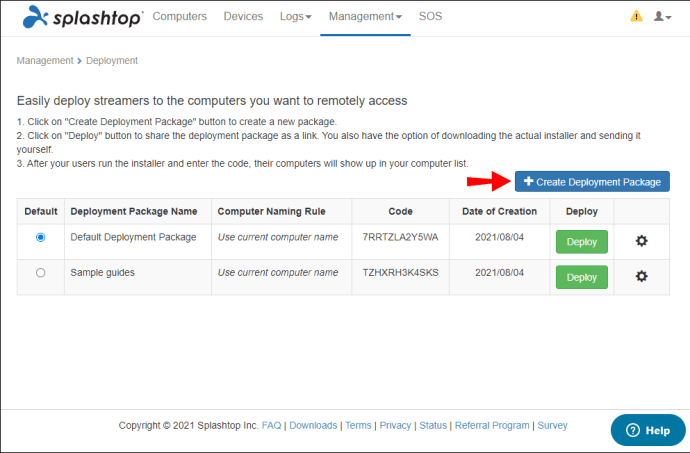
- Выберите «Развернуть», чтобы отправить его.
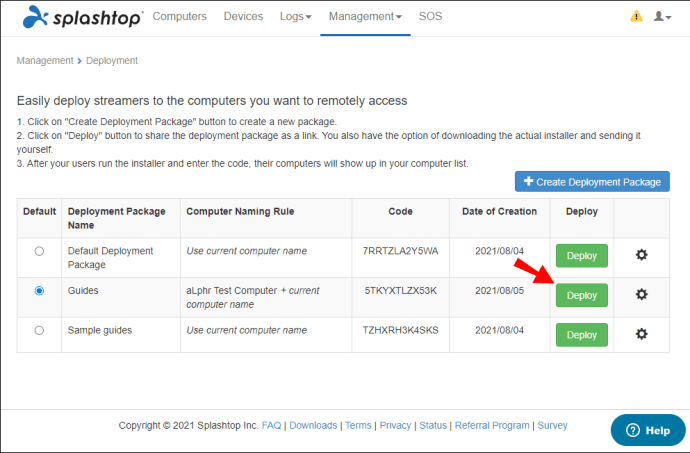
- Убедитесь, что целевой рабочий стол получил пакет развертывания.
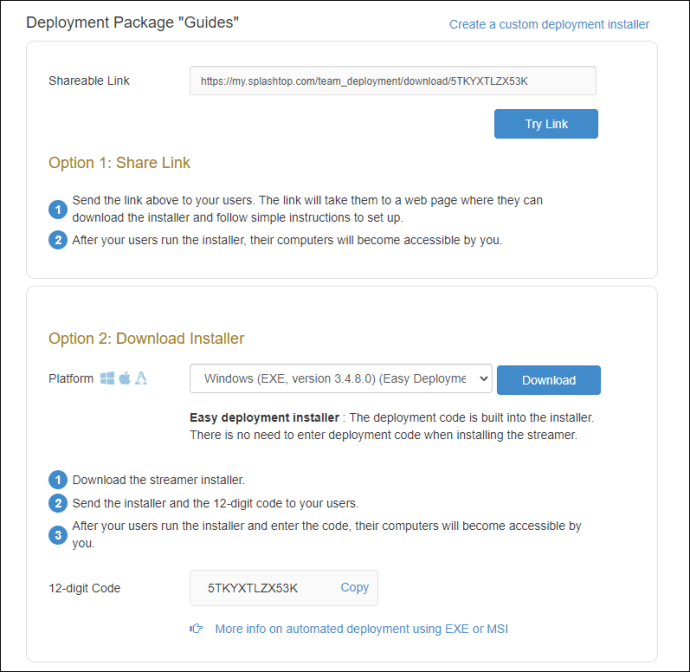
- Установите Splashtop Streamer на целевой рабочий стол.
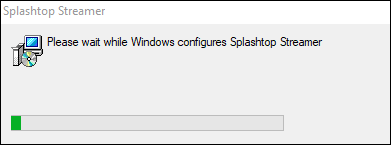
- Завершите процесс установки.
- После этого вы можете получить удаленный доступ к целевому рабочему столу.

- Подключитесь к целевому рабочему столу с помощью Splashtop Business или другого приложения (дополнительную информацию см. Ниже).
- Начните удаленный доступ к целевому рабочему столу.
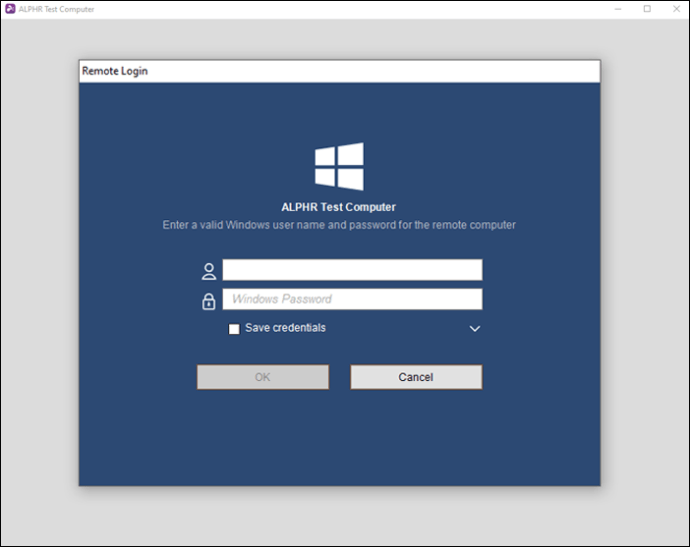
Процесс прост. Нет необходимости запоминать IP-адреса или имя компьютера. После того, как вы все настроили, вы можете запустить приложение Splashtop и сразу же управлять другим компьютером.
Как мы уже упоминали ранее, в Splashtop есть много разных программ. Вот некоторые из конкретных приложений, которые позволяют вам управлять другим компьютером:
- Splashtop Business
- Splashtop Center
- Расширение Splashtop Business для Chrome
- Splashtop Business Access Pro
- Splashtop Enterprise
- Splashtop Personal
Splashtop Business можно загрузить бесплатно, и вы можете получить его как для компьютеров, так и для мобильных устройств. Если вы предпочитаете не устанавливать большой файл, всегда есть расширение Chrome, которое также является бесплатным. Splashtop Personal также можно использовать бесплатно, пока вы находитесь в локальной личной сети.
Splashtop Center - это устаревшая версия, которую вы можете скачать бесплатно. Остальные, Business Access Pro и Enterprise, являются платными продуктами. Splashtop Business Access Pro стоит 8,25 долларов США в месяц на одного пользователя. Для Enterprise вам нужно будет позвонить в службу поддержки Splashtop, чтобы узнать цену.
Существует бесплатная пробная версия Splashtop Business Access Pro, которая длится семь дней, но вам лучше использовать Splashtop Business. Этого достаточно для домашнего использования и во время путешествий.
У вас должно быть стабильное интернет-соединение для всех этих приложений, а компьютер должен быть активен или находиться в спящем режиме. Это относится как к Windows, так и к Mac. Вы можете установить разрешения на пробуждение.
Windows позволяет выводить компьютеры из спящего режима даже при выключенном питании, но в настоящее время эта функция недоступна для Mac. Вы можете включить Mac в спящий или спящий режим, только если он подключен к Интернету.
Дополнительные ответы на часто задаваемые вопросы
Где мне настроить права доступа?
Если вы не видите удаленный компьютер, значит, владелец настроил его так, что только они или некоторые пользователи Splashtop могут получить к нему доступ. Чтобы исправить это, вам необходимо настроить права доступа. Однако сначала владелец должен предоставить доступ.
Не волнуйся. Выполните следующие действия, чтобы настроить разрешения:
1. Войдите в свою учетную запись Splashtop на официальном сайте.
2. Перейдите в «Компьютеры».
3. Справа от имени компьютера щелкните значок шестеренки.
4. В меню выберите «Разрешение доступа».
5. В еще одном меню выберите один из четырех вариантов.
6. При необходимости добавьте пользователя по учетной записи.
7. По завершении выберите «Подтвердить».
Если у вас уже есть целевой рабочий стол, вам, скорее всего, не придется настраивать разрешения. Это по-прежнему важная информация, поскольку в будущем вы можете предоставить доступ другим пользователям.
Четыре варианта:
· Доступ только для владельцев
· Все администраторы имеют доступ
· Все участники и администраторы могут получить доступ
· Только определенные участники
Splashtop бесплатный?
Да, но только для некоторых приложений. Splashtop Business и Personal можно использовать бесплатно. Вы можете скачать и установить любой из них с официального сайта.
Существует также бесплатная пробная версия Splashtop Business Access Pro. Он длится семь дней, и вам придется заплатить позже.
Позвольте мне помочь вам с этим
Теперь, когда вы знаете, как использовать Splashtop и добавить компьютер для удаленного доступа, вам не нужно отказываться от мощных настроек. Даже на улице вам нужно только стабильное подключение к Интернету для доступа к важной информации. Просто убедитесь, что вы все настроили заранее.
Как пользоваться Splashtop? Как вы думаете, доступ к удаленному рабочему столу - хорошая идея? Дайте нам знать в комментариях ниже.